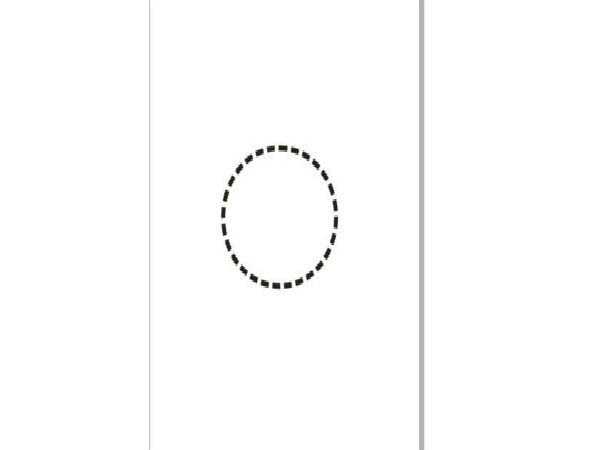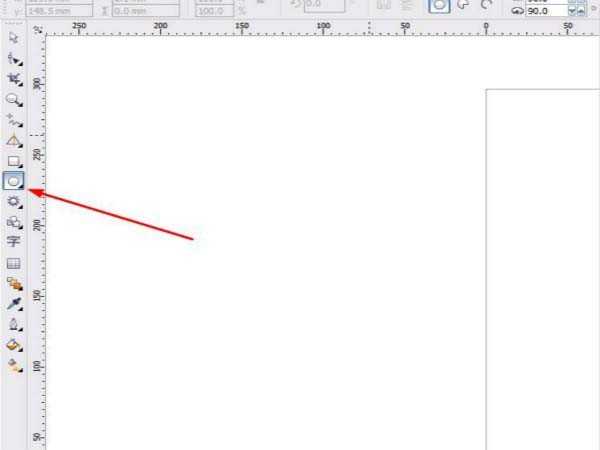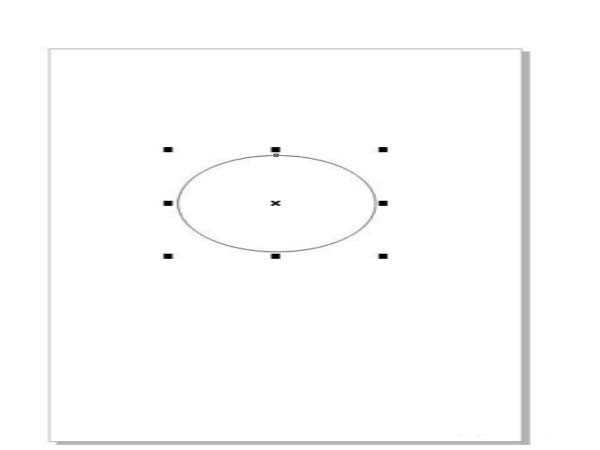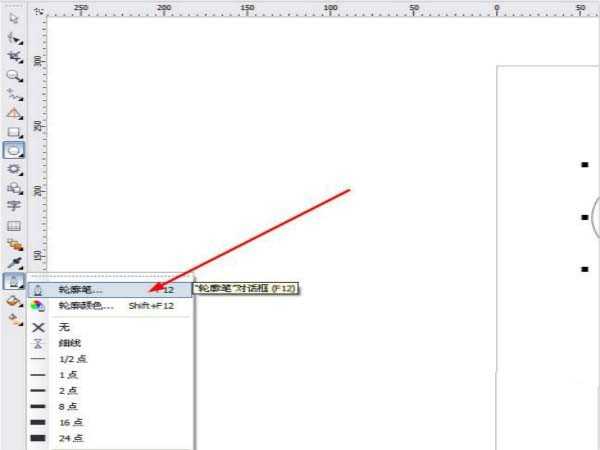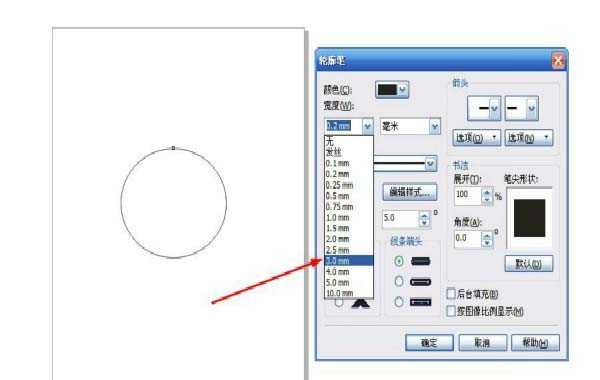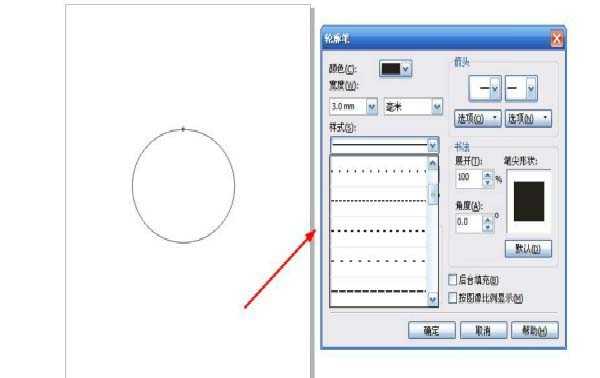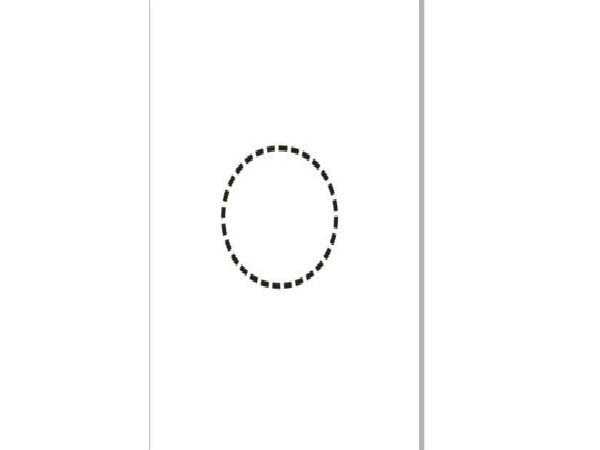cdr圆形外框怎么使用轮廓笔修改线条样式?
平面设计 发布日期:2024/9/24 浏览次数:1
正在浏览:cdr圆形外框怎么使用轮廓笔修改线条样式?
cdr中的圆形外框实线想要变成虚线,该怎么实现呢?今天我们就来看看使用轮廓笔实现的教程,请看下文详细介绍。
- 软件名称:
- CorelDRAW X8 64位 简体中文安装免费版(附序列号)
- 软件大小:
- 547.9MB
- 更新时间:
- 2016-11-23立即下载
1、左边的工具栏中找到五边形的工具。
2、在其中的空白处矩形画出圆形。
3、再单击左边的工具中轮廓笔。
4、选择宽度为3.00mm。
5、选择一种样式进行设置。
6、最后图中的效果就是这样。
以上就是cdr中轮廓笔的使用方法,希望大家喜欢,请继续关注。
相关推荐:
cdr怎么制作逐渐变小的圆点图案?
cdr怎么画虚线? cdr虚线样式的设置方法
CDR中的虚线怎么画?CDR绘制虚线的方法
荣耀猎人回归!七大亮点看懂不只是轻薄本,更是游戏本的MagicBook Pro 16.
人们对于笔记本电脑有一个固有印象:要么轻薄但性能一般,要么性能强劲但笨重臃肿。然而,今年荣耀新推出的MagicBook Pro 16刷新了人们的认知——发布会上,荣耀宣布猎人游戏本正式回归,称其继承了荣耀 HUNTER 基因,并自信地为其打出“轻薄本,更是游戏本”的口号。
众所周知,寻求轻薄本的用户普遍更看重便携性、外观造型、静谧性和打字办公等用机体验,而寻求游戏本的用户则普遍更看重硬件配置、性能释放等硬核指标。把两个看似难以相干的产品融合到一起,我们不禁对它产生了强烈的好奇:作为代表荣耀猎人游戏本的跨界新物种,它究竟做了哪些平衡以兼顾不同人群的各类需求呢?
人们对于笔记本电脑有一个固有印象:要么轻薄但性能一般,要么性能强劲但笨重臃肿。然而,今年荣耀新推出的MagicBook Pro 16刷新了人们的认知——发布会上,荣耀宣布猎人游戏本正式回归,称其继承了荣耀 HUNTER 基因,并自信地为其打出“轻薄本,更是游戏本”的口号。
众所周知,寻求轻薄本的用户普遍更看重便携性、外观造型、静谧性和打字办公等用机体验,而寻求游戏本的用户则普遍更看重硬件配置、性能释放等硬核指标。把两个看似难以相干的产品融合到一起,我们不禁对它产生了强烈的好奇:作为代表荣耀猎人游戏本的跨界新物种,它究竟做了哪些平衡以兼顾不同人群的各类需求呢?